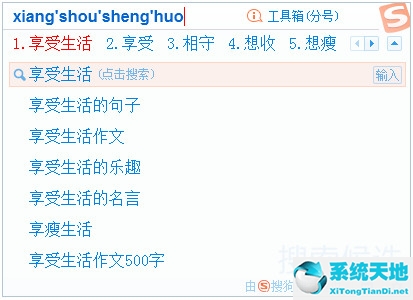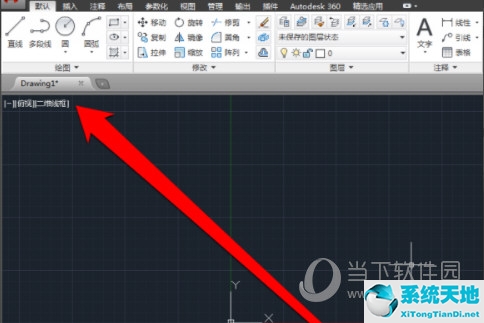电脑没有声音了怎么恢复(电脑无声?教你5招恢复声音的方法)
电脑没有声音了怎么恢复,大家好,我是教程频道的专栏作家小编。今天我们要为大家介绍一下电脑没有声音了怎么恢复的方法。
电脑没有声音了怎么恢复
首先,我们需要了解可能导致电脑没有声音的原因。常见的原因包括:音量调低、静音设置、音频驱动问题、音箱或耳机故障等等。
方法一:检查音量设置
首先,我们需要检查一下电脑的音量设置。点击电脑底部右下角的音量图标,检查音量调节是否为静音或者调低了。如果是静音状态,点击取消静音即可;如果是音量调低,将音量提高即可。
电脑没有声音了怎么恢复(电脑无声?教你5招恢复声音的方法)
此外,还需要检查一下电脑应用程序或软件内的音量设置,确保没有将其调至静音或低音量。
方法二:检查音频驱动
如果方法一没有解决问题,那么很可能是音频驱动出现了问题。我们需要检查一下电脑的音频驱动是否正常。
在Windows系统中,我们可以通过以下步骤检查音频驱动:
1、点击“开始”按钮,在搜索栏中输入“设备管理器”并打开。
2、在设备管理器中,找到“声音、视频和游戏控制器”选项,并展开它。
3、找到你的音频设备,右键点击并选择“更新驱动程序”。
4、系统会自动检查并安装最新的音频驱动程序。
如果以上步骤无法解决问题,可以尝试卸载音频设备驱动程序,然后重启电脑,系统会自动重新安装驱动。
方法三:检查音箱或耳机
如果以上方法仍然没有解决问题,那么可能是音箱或耳机本身出现了故障。
我们可以使用其他音箱或耳机连接电脑,检查一下是否能够正常播放声音。如果其他音箱或耳机能够播放声音,那么说明原先的音箱或耳机存在故障。
此外,还需要检查一下音箱或耳机的连接是否牢固,如果松动或者插入不正确,也会导致没有声音。
方法四:重启电脑
有时候,电脑只是出现了临时的故障,重启电脑可能就可以解决问题。
点击“开始”按钮,在弹出的菜单中选择“重新启动”,等待电脑重新启动后再次检查声音是否恢复。
方法五:查看系统设置
最后,我们还可以进一步检查一下电脑的系统设置。
在Windows系统中,我们可以通过以下步骤进行设置:
5、点击“开始”按钮,在搜索栏中输入“控制面板”并打开。
6、在控制面板中,找到“声音”选项并打开。
7、在“播放”选项卡中,检查默认设备是否正确,并确保音量设置合适。
电脑没有声音了怎么恢复,以上就是几种常见的电脑没有声音的恢复方法,希望可以帮助到大家。
郑重声明:本文版权归原作者所有,转载文章仅为传播更多信息之目的,如作者信息标记有误,请第一时候联系我们修改或删除,多谢。本文地址:https://www.sjzdingshang.com/post/231177.html